您可以下載一個 CSV 檔,其中包含您現有的員工和其設定表單。 修改此檔案可以快速變更現有員工的設定和新增新的員工。 另外,您也可以一次建立一個員工。
如果您想修改員工的聯絡處理設定,您必須從 ACD使用者開始設定。
處理批量記錄創建或更改請求可能會影響系統的性能。 為了減少影響,建議您:
-
在正常工作時間之外進行批量上傳更新。
-
通過在 CSV 檔的「已更改行列中標記需要處理的行,減少要處理的數據量。 上傳檔時,選擇僅更改列以包括列。
-
將每個請求的上傳記錄限制為 1,000 條或更少。 如果這意味著分批上傳,請等待一個批處理完成處理,然後再上傳下一個批處理。
-
只需按下提交按鈕一次,即使需要一些時間才能回復。
- 點擊應用程式選擇器
 並選擇Admin。
並選擇Admin。 - 點擊員工。
- 點擊匯入員工。
-
點擊下載範本.
-
在 Microsoft Excel 等試算表編輯器或 Notepad 等文字編輯器中開啟 CSV 檔案。
-
根據需要修改現有員工的設定。 建立新的行,並輸入詳細資訊來建立新的員工設定檔。 每個新員工至少需要一個使用者名稱、電郵位址、名字、姓氏、角色名稱和團隊名稱。
 詳細了解此步驟中涉及的欄位
詳細了解此步驟中涉及的欄位
欄位
詳細資訊
使用者名稱 該使用者的 ID。 如果您正在編輯一個現有的員工,您不能變更此設定。 如果您正在建立一個新的員工,ID 必須是一個電郵位址,或者遵循電郵位址的格式即可。 如果您願意,您可以使用與電郵位址相同的使用者名稱值。 名字 員工的名字。 姓氏 員工的姓氏。 電郵地址 與員工關聯的有效電郵位址。 這是 CXone Mpower 傳送啟用邀請、密碼驗證碼等的地方。 您可以為多名員工使用相同的電郵位址。 當您編輯員工的電郵位址時,會向新的電郵位址傳送一封驗證電郵。 手機號碼 員工的手機或手機號碼,僅供您記錄。 CXone Mpower 不使用此資訊。 時區 允許撥號的時區名稱。 預設情況下,員工所在時區與適用租戶
 用於管理CXone Mpower系統的技術支援、帳單和全域設定的高階組織群組。時區相同並會自動填寫。 如果需要,您可以編輯時區。 時區必須採用互聯網號碼指派局 (IANA) 的格式。 例如,美國/紐約。
用於管理CXone Mpower系統的技術支援、帳單和全域設定的高階組織群組。時區相同並會自動填寫。 如果需要,您可以編輯時區。 時區必須採用互聯網號碼指派局 (IANA) 的格式。 例如,美國/紐約。 支援這些時區
支援這些時區
時區名稱
IANA 價值
薩摩亞中途島 太平洋/薩摩亞 夏威夷 美國/夏威夷 阿拉斯加 美國/安克雷奇 太平洋時間(美國和加拿大) 美國/Los_Angeles 下加利福尼亞州蒂華納 美洲/蒂華納 亞利桑那州 美國/亞利桑那州 奇瓦瓦州、拉巴斯州、馬薩特蘭州 美洲/奇瓦瓦 山區時間(美國和加拿大) 美國/丹佛 中部時間(美國和加拿大) 美國/芝加哥 瓜達拉哈拉、墨西哥城、蒙特雷 美國/Mexico_City 薩斯喀徹溫省 加拿大/薩斯喀徹溫省 波哥大、利馬、基多、里約布蘭科 美洲/波哥大 東部時間(美國和加拿大) 美國/New_York 印第安納州(東部) 美國/印第安納州/印第安納波利斯 大西洋時間(加拿大) 美國/蒙克頓 加拉加斯,拉巴斯 美洲/加拉加斯 馬瑙斯 美洲/馬瑙斯 聖地牙哥 美國/聖地牙哥 紐芬蘭 美國/St_Johns 巴西利亞 美國/福塔雷薩 布宜諾斯艾利斯,喬治城 美國/阿根廷/Buenos_Aires 蒙得維的亞 美國/蒙得維的亞 亞速爾群島 大西洋/亞速爾群島 卡薩布蘭卡、蒙羅維亞、雷克雅未克 非洲/卡薩布蘭卡 格林威治標準時間 等/格林威治標準時間 格林威治標準時間:都柏林、愛丁堡、里斯本、倫敦 歐洲/倫敦 阿姆斯特丹、柏林、伯爾尼、羅馬、斯德哥爾摩、維也納 歐洲/阿姆斯特丹 貝爾格萊德、布拉迪斯拉發、布達佩斯、盧布爾雅那、布拉格 歐洲/貝爾格萊德 布魯塞爾、哥本哈根、馬德里、巴黎 歐洲/布魯塞爾 薩拉熱窩、斯科普里、華沙、薩格勒布 歐洲/薩拉熱窩 安曼 亞洲/安曼 雅典、布加勒斯特、伊斯坦布爾 歐洲/雅典 貝魯特 亞洲/貝魯特 開羅 非洲/開羅 哈拉雷,比勒陀利亞 非洲/哈拉雷 赫爾辛基、基輔、里加、索非亞、塔林、維爾紐斯 歐洲/赫爾辛基 耶路撒冷 亞洲/耶路撒冷 明斯克 歐洲/明斯克 溫得和克 非洲/溫得和克 科威特、利雅得、巴格達 亞洲/科威特 莫斯科、聖彼得堡、伏爾加格勒 歐洲/莫斯科 內羅畢 非洲/內羅畢 第比利斯 亞洲/第比利斯 德黑蘭 亞洲/德黑蘭 阿布扎比,馬斯喀特 亞洲/杜拜 巴庫 亞洲/巴庫 埃里溫 亞洲/埃里溫 喀布爾 亞洲/喀布爾 葉卡捷琳堡 亞洲/葉卡捷琳堡 伊斯蘭堡、卡拉奇、塔什幹 亞洲/卡拉奇 欽奈、加爾各答、孟買、新德里 亞洲/加爾各答 加德滿都 亞洲/加德滿都 新西伯利亞阿拉木圖 亞洲/阿拉木圖 達卡阿斯塔納 亞洲/達卡 仰光(仰光) 亞洲/仰光 曼谷、河內、雅加達 亞洲/曼谷 克拉斯諾亞爾斯克 亞洲/克拉斯諾亞爾斯克 北京、重慶、香港、烏魯木齊 亞洲/Hong_Kong 新加坡吉隆坡 亞洲/Kuala_Lumpur 伊爾庫茨克,烏蘭巴塔爾 亞洲/伊爾庫茨克 珀斯 澳大利亞/珀斯 舺 亞洲/台北 大阪、札幌、東京 亞洲/東京 漢城 亞洲/首爾 雅庫茨克 亞洲/雅庫茨克 阿德萊德 澳大利亞/阿德萊德 達爾文 澳大利亞/達爾文 布里斯班 澳洲/布里斯班 堪培拉、墨爾本、雪梨 澳大利亞/悉尼 霍巴特 澳大利亞/霍巴特 關島、莫爾茲比港 太平洋/關島 符拉迪沃斯托克 亞洲/符拉迪沃斯托克 馬加丹,所羅門群島,新喀裡多尼亞 亞洲/馬加丹 奧克蘭、惠靈頓 太平洋/奧克蘭 斐濟、堪察加半島、馬歇爾島。 太平洋/斐濟 聘用日期 您僱用員工的日期,僅供您記錄。 CXone Mpower 不使用此資訊。 排名
此欄位僅在您的環境中有 WFM 時出現。 它確定建立排程時的優先次序。
邀請 針對新員工,輸入 True 可以在檔案上載完成後自動向員工傳送一封啟動郵件。 否則,請輸入 False。 如果您不在檔案上載時傳送邀請,您將需要從員工表格中手動進行。 ACD 登入 ID 允許員工連接到聯絡中心的唯一 ID。 這也有助於將 ACD 事件配對到活動。 此欄位為可選項。 角色名稱 分配給員工的角色。 CXone Mpower 附設多達四個角色:客服專員、經理、管理員和評估者(如果您的機構使用 Quality Management)。 團隊名稱 該員工所屬的團隊。 OS 登入 員工使用的作業系統。 Recording應用程式 需要此資訊進行螢幕錄影。 該欄位接受任意文字,可能包含與作業系統(如 Windows10)相關的文字字串。 MFA 密碼 將 CXone Mpower 中的員工帳戶與員工用於產生一次性密碼 (OTP) 的 MFA 裝置配對。 CXone Mpower 允許您手動或自動產生 MFA 密碼。 有關更多資訊,請參閱 MFA 秘密。 MFA 時段 對於 TOTP MFA,這是 MFA 代碼變更的最大間隔時間。 輸入 15 和 300 秒之間的值。 它必須與您員工使用的虛擬或硬體 MFA 裝置相容。 例如:Google Authenticator 只允許值為 30 秒。 外部身份 如果要使用基於 SAML 的登入驗證器對員工進行身分驗證,請輸入在 Okta 用作使用者外部身分 (IdP) 的電郵 ID。 有關更多資訊,請參閱 配置基於外部身份 (IdP) 登入驗證器。 可以被輔導或評估 僅在您的系統包含 Quality Management 時顯示。 它使員工能被進行評估。 您將被要求為該員工支付 Quality Management 費用。
預設為新員工選取此選項。 如果把 Quality Management 新增至附現有使用者的系統,您必須為這些使用者手動啟用此設定。
可以編排 僅在您的系統包含 WFM 時顯示。 它使員工能被安排計劃。 您將被要求為該員工支付 WFM 費用。
預設為新員工選取此選項。 如果把 WFM 新增至附現有使用者的系統,您必須為這些使用者手動啟用此設定。
建立每週規則或值班範本時,未選擇此屬性的使用者不會出現在員工清單上。
從使用者刪除此屬性會將該使用者從為其指派的任何每週規則或值班範本中刪除。
可以被錄音(聲音) 此屬性僅在您的系統包括 Recording/Recording Advanced 時才顯示。 它使員工的語音能夠被錄製,而您將因錄製此員工的語音而被收費。
為新員工選擇預設值。 如果將 Recording/Recording Advanced 新增至附現有使用者的系統,您必須為這些使用者手動啟用此設定。
可以被分析 僅在您的系統包含 Interaction Analytics 時顯示。 當此屬性被選中時,該員工的記錄互動會被Interaction Analytics分析。 您將被要求為該員工支付 Interaction Analytics 費用。
針對新員工,預設情況下不選擇此屬性。
狀態 員工設定檔的目前狀態。 已啟用虛擬客服專員 它使員工設定檔變為虛擬客服代理。 虛擬客服專員類型 設定為數位機器人、數位調查或關閉。 如果已啟用虛擬代理為 True,此欄位可確定該員工設定檔的虛擬客服代理類型。 可以檢視 BI 報告 使用者需要在單個 BI 報告權限之外啟用該屬性,以存取任何 BI 報告。 根據您的定價模型,對於高達 10% 的並行使用者或已配置使用者,BI 報告不收取使用費。 一旦超過 10% 的臨界值,將針對已啟用屬性的每個額外員工向您收費。
可以錄製畫面 此屬性僅在您的系統包括 Recording Advanced 時才顯示。 它使員工的螢幕能夠被錄製,而您將因進行此員工的螢幕錄影而被收費。
為新員工選擇預設值。 如果將 Recording Advanced 新增至附現有使用者的系統,您必須為這些使用者手動啟用此設定。
Performance Management Insights 如果您的系統包含績效管理見解,則會顯示此屬性。 它支援儀錶板、集成和指標等基本功能。 不會為新使用者選擇預設值。 如果將性能管理見解添加到具有現有用戶的系統,則必須為這些使用者手動啟用它。 如果沒有此屬性,使用者將無法訪問高級工具和分析。 刪除它會撤銷對相關功能和數據的訪問許可權。 Performance Management Act 如果您的系統包含績效管理法案,則會顯示此屬性。 它提供了儀錶板、遊戲化和指導工具等高級功能。 不會為新使用者選擇預設值。 如果將績效管理法案添加到具有現有用戶的系統,則必須為這些使用者手動啟用它。 如果沒有此屬性,使用者將無法使用遊戲化和指導工具。 刪除它會撤銷對相關功能的訪問許可權。 中間名 員工的中間名。 顯示名稱 此欄位會從名字、中間名和姓氏欄位自動填充,但您可以在必要時編輯顯示名稱。 其他團隊的使用者可以檢視該顯示名稱。 除非具有檢視員工的權限,否則他們無法檢視有關該使用者的其他資訊。 類型 為了進一步定義其獲指派的角色之外的員工,您可以使用類型。 類型允許您組織員工而不賦予與角色相關的權限。 視圖 套用到客服專員的以逗號分隔的檢視清單。 您最多可以添加 10 個。 登入驗證器名稱 指派給使用者的登入驗證器的名稱。 必須為每個使用者指派一個登入驗證器。 客服專員整合 此屬性允許員工在 Agent 套件應用程式的 客戶卡 中查看 CRM 記錄。 客戶卡顯示與員工正在處理的聯絡相關的 CRM 記錄。 為新員工清除預設值。
-
儲存檔案。
-
在CXone Mpower返回「匯入員工」頁面。
-
在匯入員工視窗中,將您儲存的CSV檔案拖放到指定區域。
-
點擊上載。 CXone Mpower重新導向您到批量上載入口網站,在那裡您可以看到活動標籤頁上的檔案上載進度。
如果您想的話,您可以從此頁面導覽出去。 當上載完成時,您會在通知中心收到通知(標題列的鈴鐺圖示)。 您可以點擊該通知、前往批量上載入口網站,查看詳細資訊。
-
如果由於檔案記錄中的錯誤導致上載失敗,請點擊檢查錯誤。 具有錯誤值的欄位會標記為紅色,並附有說明助您更正值。 開啟 CSV 檔案、糾正錯誤、儲存檔案,並再次上載檔案。